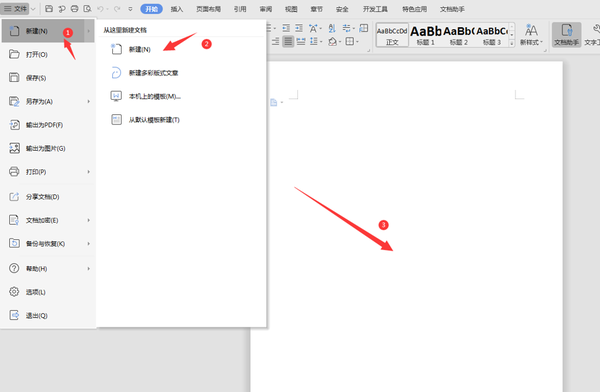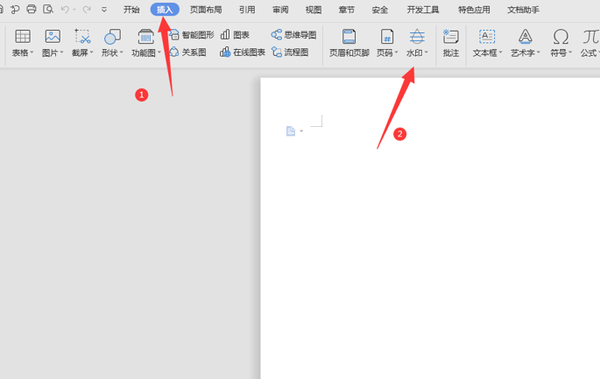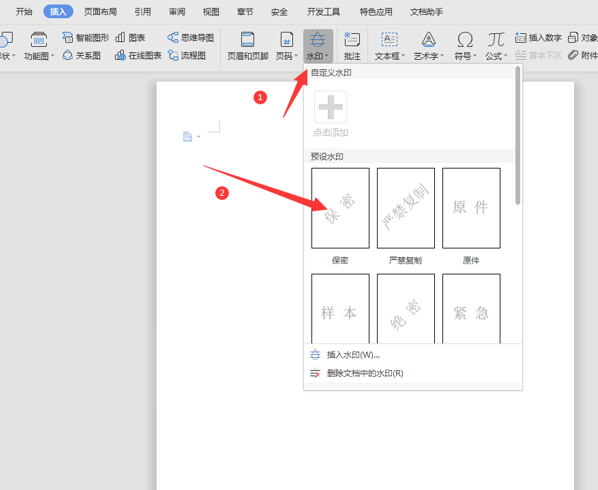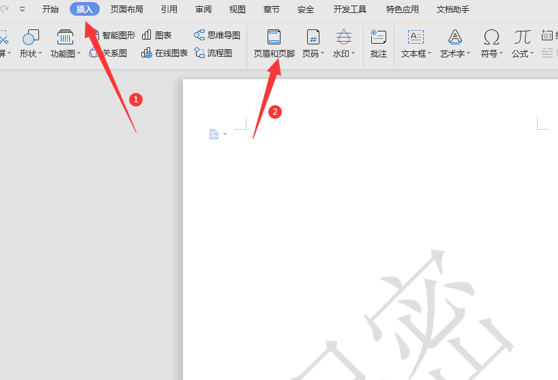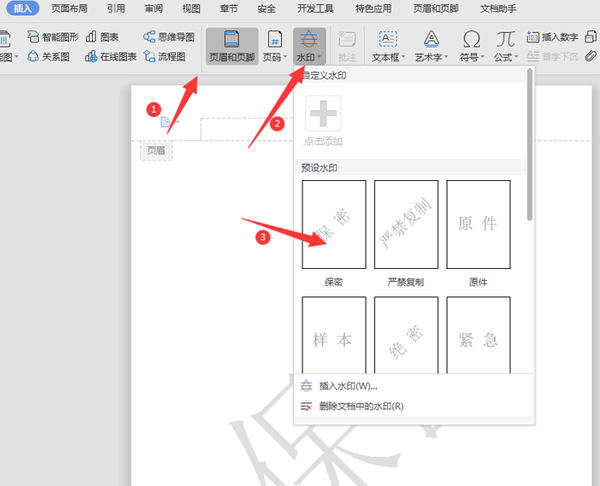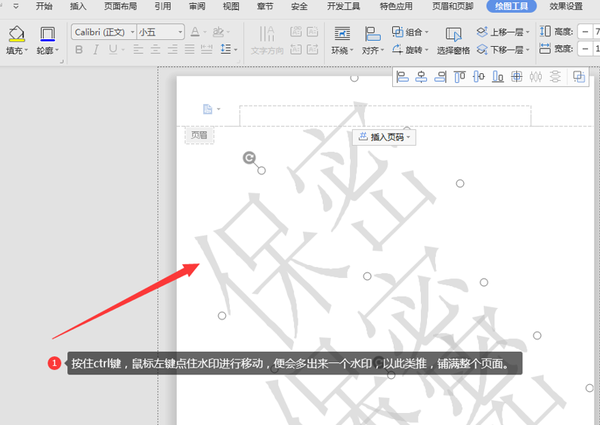word水印铺满整张纸(如何让水印图片铺满整个word文档)
在进行办公中,很多朋友们都会遇到这样的情况,那就是需要将自己给客户的Word文档加上自己公司的水印。但是Word水印如何铺满整个文档这个操作如果朋友们不清楚,还是让小编来回答吧。
究竟Word水印如何铺满整个文档这个操作如何实现?对此还是让小编以WPS2019软件给大家说一下步骤:
第一步:打开WPS软件,点击菜单栏里面的“开始”,然后点击“新建”,新建一个文档:
第二步:点击菜单栏里的“插入”,选择下面工具栏里的“水印”:
第三步:点击“水印”后,在下面选择需要添加的水印,也可以进行自定义设置。我们在这里直接选择“保密”水印:
第四步:我们看到文档中已经有了一个“保密”水印。此时我们点击菜单栏“插入”,选择工具栏里的“页眉页脚”:
第五步:我们在文档中“页眉页脚位置”点击菜单栏“插入”,在工具栏选择“水印”,选择刚才那个“保密”水印,此时我们就可以看到文档中出现两个“保密”:
第六步:接下来我们按住键盘“ctrl键”,然后用鼠标移动“保密”水印,这时就又会出现一个水印,需要多少个,我们就重复这个操作即可。设置好后关闭“页眉页脚”:
通过上面的文章,相信大多朋友们都已经熟悉Word水印如何铺满整个文档的具体操作了,如果是这样,大家可以去尝试。
赞 (0)